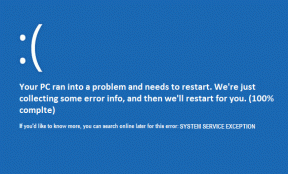Změna vzhledu obrazovky uzamčení Windows 8.1 nebo její odstranění
Různé / / November 29, 2021

Před přihlášením se zobrazí zamykací obrazovka pro Windows 8. Než budete moci vybrat uživatele, se kterým se chcete přihlásit, musíte kliknout nebo přetáhnout první obrazovku pryč. Tato obrazovka může někdy jen překážet a raději byste ji nechali vypadat lépe nebo ji úplně odstranili. Podívejme se na obě možnosti.
Přizpůsobení uzamčené obrazovky od WinAero.com rozšiřuje funkčnost zamykací obrazovky pro Windows 8.1 a Windows 8. Poskytuje nám slideshow funkce od 8.1 umožnit jízdu na kole přes různá prostředí, kromě několika dalších funkcí. Ve Windows 8 nebo 8.1 můžete dokonce odstranit zamykací obrazovku, abyste odečetli čas, který zabere, než se přihlásíme.
Níže se podíváme na funkce, které nabízí nástroj Lock Screen Customizer.
Co může změnit přizpůsobení uzamčené obrazovky?
Podle WinAero, program umí ve Windows 8 i 8.1 následující:
- Změňte pozadí zamykací obrazovky
- Změňte jazyk data
- Změnit formát času (12/24 hodin)
- Povolit podrobné přihlašovací zprávy
- Úplně vypněte zamykací obrazovku
Následující údaje jsou specifické pouze pro Windows 8:
- Sada barev pro přihlašovací obrazovku
- Prezentace na obrazovce uzamčení s automaticky se měnícími obrázky na pozadí při každém přihlášení (tato možnost je ve výchozím nastavení k dispozici ve Windows 8.1)
Návod k nastavení poskytuje Winaero.com.
Jak používat nástroj Lock Screen Customizer ve Windows 8
Stáhněte si program zde a poté extrahujte soubory.
Skvělý tip: Přečtěte si, jak automaticky extrahovat soubory ZIP pomocí tohoto průvodce.

Soubory budou rozděleny do kategorií podle typu operačního systému, který máte. Otevřete a příkazový řádek z nabídky Start a zadejte toto:
wmic os získat osarchitecture

Výstup zobrazí, kterou složku byste měli otevřít pomocí nástroje Lock Screen Customizer. Po spuštění odsouhlaste licenční podmínky.

Zde jsou některé z možností dostupných ve verzi Windows 8.1:

Rychle úplně deaktivujte zamykací obrazovku, změňte obrázek na pozadí a barvu přihlašovací obrazovky nebo dokonce upravte formát času.
Verze Windows 8 má podobné funkce:

Vybrat Přihlašovací chování k úplnému vypnutí zamykací obrazovky systému Windows 8. Tím se odstraní obrázek a čas, jak byste jej normálně viděli, než vyberete uživatele, se kterým se chcete přihlásit.

Vyberte druhou možnost z Změňte přihlašovací chování okno ukazuje, co systém Windows dělá při přihlašování. Tímto způsobem můžete skutečně identifikovat, která služba nebo jiný proces je viníkem, pokud přihlášení chvíli trvá.
Klikněte Změnit obrázek z horní části programu vyberte vlastní obrázek, který se má zobrazit. Vpravo se automaticky zobrazí náhled toho, jak bude vypadat zamykací obrazovka.

Vybrat Prezentace na uzamčené obrazovce a poté zaškrtněte políčko vedle Povolte tuto funkci. Vybrat Přidat složku a vyberte složku plnou obrázků, které chcete použít jako slideshow na zamykací obrazovce.

Použijte tyto změny na výchozí zamykací obrazovku (která se zobrazí, když nejste přihlášeni pod žádným uživatelským účtem) pomocí Použijte přizpůsobení na výchozí zamykací obrazovku knoflík.

Uvidíte, že provést tyto změny pomocí personalizátoru je velmi jednoduché. Mezi podrobným nastavením pro Windows 8 a 8.1 a funkcí prezentace je tento program pěkný, malý kousek, který se snadno používá a funguje tak, jak je inzerováno.